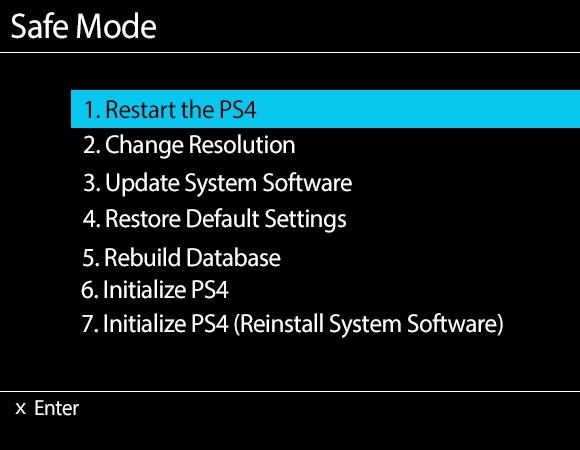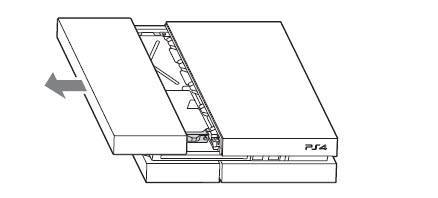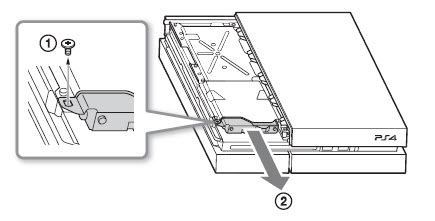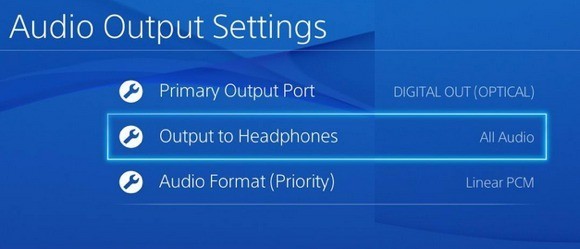Bohužel, pokud čtete tuto stránku, pravděpodobně máte nějaké potíže se systémem Playstation 4. Stejně jako u každého nového hardwaru, vždy existují klíče, které je třeba vyřešit. Naštěstí má PS4 vestavěný režim bezpečného režimu, který vám umožní vyřešit váš systém.
Je zajímavé, že společnost Sony uvedla v PS4 možnost bezpečného režimu, ale společnost Microsoft nemá srovnatelná možnost pro Xbox, i když každý ví o nouzovém režimu z Windows. Můžete zavést zařízení Xbox v režimu s nízkým rozlišením, ale to je asi tak. Neexistuje žádný specializovaný diagnostický režim pro odstranění problémů.
Zavedení PS4 do nouzového režimu
Chcete-li systém PS4 spustit do bezpečného režimu, postupujte podle následujících pokynů:
1. Vypněte zařízení PS4 stisknutím hlavního vypínače na přední straně. Může to trvat několik sekund, než se úplně vypne.
Nyní stiskněte znovu tlačítko napájení, ale tentokrát jej držte stisknuté. Uslyšíte jedno pípnutí počátečního tisku a po sedmi sekundách slyšíte druhé pípnutí. Po zaznění druhého pípnutí můžete uvolnit tlačítko napájení.
3. Jakmile se spustí, připojte ovladač DualShock do systému pomocí dodaného kabelu USB a stiskněte tlačítko PS. Nebude se připojovat bezdrátově, takže budete muset jít najít ten kabel, který je naději stále sedí v krabici.
Obrazovka bezpečného režimu by se měla objevit v tomto bodě, pokud jste udělali všechno správně a měli byste vidět následující možnosti:
Projdeme různými možnostmi, abyste zjistili, co dělají a jaké data ve vašem systému jsou ovlivněna. / p>
1. Restartujte PS4- Stejně jako po restartování počítače, restartuje PS4 v normálním režimu. Vypnutí systému PS4 a jeho opětovné zapnutí je stejné jako restartování, takže pokud to váš problém nevyřeší, pohneme se dolů.
2. Změnit rozlišení- To je užitečné, pokud jste připojili svůj PS4 k staršímu monitoru, který nepodporuje vysoké rozlišení a skončíte s prázdnou nebo černou obrazovkou. Pokud vyberete tuto možnost, restartuje PS4 v rozlišení 480p.
3. Aktualizovat systémový software- Tuto možnost můžete použít k aktualizaci softwaru PS4 přes internet, USB nebo disk.
4. Obnovit výchozí nastavení- obnoví výchozí tovární nastavení přehrávače Playstation 4. Podle webové stránky společnosti Sony se zdá, že tato možnost nebude smazat vaše uživatelská data, ale pouze resetovat nastavení na jejich výchozí hodnoty. To zahrnuje datum a čas, nastavení sítě, nastavení videa / zobrazení, nastavení zvuku, nastavení přehrávání videa atd.
Znovu vytvořit databázi- Tímto odstraníte aktuální databázi, vytvoříte novou databázi a skenujete veškerý obsah v systému. Pokud se databáze stane zkorumpovanou, mělo by to problém vyřešit.
6. Inicializovat PS4- Tyto dvě poslední možnosti vám pomohou resetovat vaše PS4 zpět na čistou břidlici. Tato volba odstraní vše kromě firmwaru systému. To znamená, že jej můžete znovu zapnout a začne to zcela nové.
7. Inicializovat PS4 (přeinstalovat systémový software)- Tato volba je stejná jako 6, ale systémový software také odstraní. V podstatě začínáte s prázdným pevným diskem. Tato možnost se skutečně používá, pokud chcete vyměňte pevný disk PS4 rychlejší nebo větší. Ve výchozím nastavení je to 500 GB 7400 ot./min. Po vložení nové jednotky použijte tuto možnost a stáhněte systémový software na USB klíčenku z počítače. Připojte jej a přeinstalujte firmware systému.
Další problémy s vaším PS4 mohou znamenat problémy se skutečným hardwarem. Například blikající modré světlo a blikající červené světlo, které vidí mnoho uživatelů PS4. Tito dva jsou také hlavní viníci za PS4 vypnutí nebo vypnutí neočekávaně.
Odstraňování problémů s PS4 Blikající modré světlo
Pokud váš PS4 není správně zapínán nebo se náhodně vypne a dostane přilepená blikající modré světlo namísto bílé, pak byste mohli mít problém s kusem hardwaru. Zde je několik věcí, které můžete vyzkoušet:
1. Zkontrolujte napájecí adaptér a napájecí port na zadní straně zařízení PS4. Ujistěte se, že nic není viditelně poškozeno nebo ohnuté. Můžete dokonce použít napájecí kabel z PS3 na PS4.
2. Druhým problémem, který může způsobit problém s modrým světlem je to, že pozice pevného disku není správně připojena nebo se uvolnila. Konzolu byste měli vypnout, odpojit všechny kabely a posunout kryt prostoru pro HDD směrem ven ve směru šipky.
zřejmě jeden šroub, který drží celou věc dolů, takže pokud je to volné, pak pevný disk nemusí být správně připojen. Šroub můžete vyjmout, vytáhnout pevný disk a vrátit jej zpět.
3. Nakonec by mohlo dojít k problému s výstupem HDMI nebo problémem s televizní kompatibilitou. Demontujte kabel HDMI a ujistěte se, že port PS4 není poškozen. Zkuste jiný kabel HDMI, pokud je to možné. Měli byste také zkusit připojit systém k jinému televizoru a zjistit, zda problém vyřeší.
Zdroj obrázku: playstation.com
PS4 Blikající červené světlo
Pokud svítí červené světlo namísto běžného bílého světla, znamená to, že se PS4 přehřívá. Systém nedosahuje dostatečného průtoku vzduchu nebo je v aktuální poloze příliš horký. Zkuste přemístit systém do otevřenějšího prostoru, pokud se stane, že je něco uvnitř vycpáno.
Další věc, kterou můžete zkusit, je stát spíše ve vzpřímené poloze než položit ji rovně. Zdá se, že Xbox One opravil tento neslýchaný problém, který měli na Xboxu 360, ale na PS4 zatím nebyl vymazán.
Problémy s aktualizací softwaru PS4
PS4 systémového softwaru a něco se pokazí, v podstatě jedinou možností je vymazat vše a začít od nuly. Pokud jste nainstalovali aktualizaci, ale restartujte PS4 a budete vyzváni k přeinstalaci stejné aktualizace, jako kdyby jste ji nemuseli nainstalovat poprvé, budete muset znovu inicializovat PS4.
Můžete to udělat, jděte do bezpečný režim, volba možnosti 4 a poté, kdy se konzola restartuje, volbou možnosti 6. Musíte ji znovu nastavit.
Problémy se zvukem PS4
Jeden z nejvýznamnějších problémů s PS4 má co do činění s výstupem zvuku. PS4 může výstup zvuku v digitálním nebo optickém formátu. Ve výchozím nastavení automaticky detekuje a optimalizuje zvuk na základě připojení. Pokud máte připojen kabel HDMI, zvuk se pošle přes HDMI. Problémy začínají, když máte složité nastavení nebo systém, který nepodporuje určitý typ zvuku.
První problém je, že při připojení PS4 zařízení používající rozhraní HDMI, které nepodporuje vysokorychlostní ochranu digitálního obsahu (HDCP). Ve skutečnosti, pokud to nepodporuje, nebudete mít zvuk nebo video, zkuste se připojit k jinému zařízení nebo přímo k televizoru, pokud procházíte přijímačem.
Za druhé byste mohli potřebujete změnit nastavení výstupu zvuku. Přejděte na možnost Zvuk a obrazovkaa poté Nastavení výstupu zvuku.
Zkontrolujte, zda je výstup do sluchátek šedý a zkuste změnit režim Primární výstupní portmezi digitálním výstupem (optickým) a HDMI. Pokud máte rozdělovač zvuku a váš středový kanál nevydává žádný zvuk, měli byste nastavit výstup Digitální výstup (optický)zrušte zaškrtnutí políček DDS5.1, ACC a DTS5.1 a pak zkontrolujte
Nyní, když přehráváte film podporující DTS5.1 nebo DDS 5.1, detekuje pouze stereofonní výstup Linear PCM. Chcete-li tento problém vyřešit, musíte při přehrávání disku stisknout Možnosti, v části Nastavenízvolit možnost Bitstream (Direct) Audio Formát.
Konzola PS4 Freezing
Pokud vaše konzola PS4 hodně zamrzne, můžete udělat pár věcí. Nejprve byste měli co nejdříve stáhnout ze systému PlayStation jakékoli aktualizace systémového softwaru.
Pokud dochází k zamrznutí při pokusu o stažení samotných aktualizací, měli byste si je stáhnout přímo z Stránky společnosti Sony, zkopírujte je na jednotku USB a nainstalujte je přímo připojením jednotky USB k konzole. Je to trochu zdlouhavý proces, ale doufejme, že když používáte nejnovější verzi systémového softwaru, nebudete muset znovu ručně.
Pokud jste narazili na další problémy s vaším PS4, pošlete komentář a my se pokusíme pomoci. Užijte si!